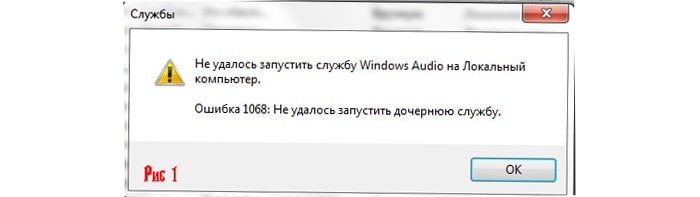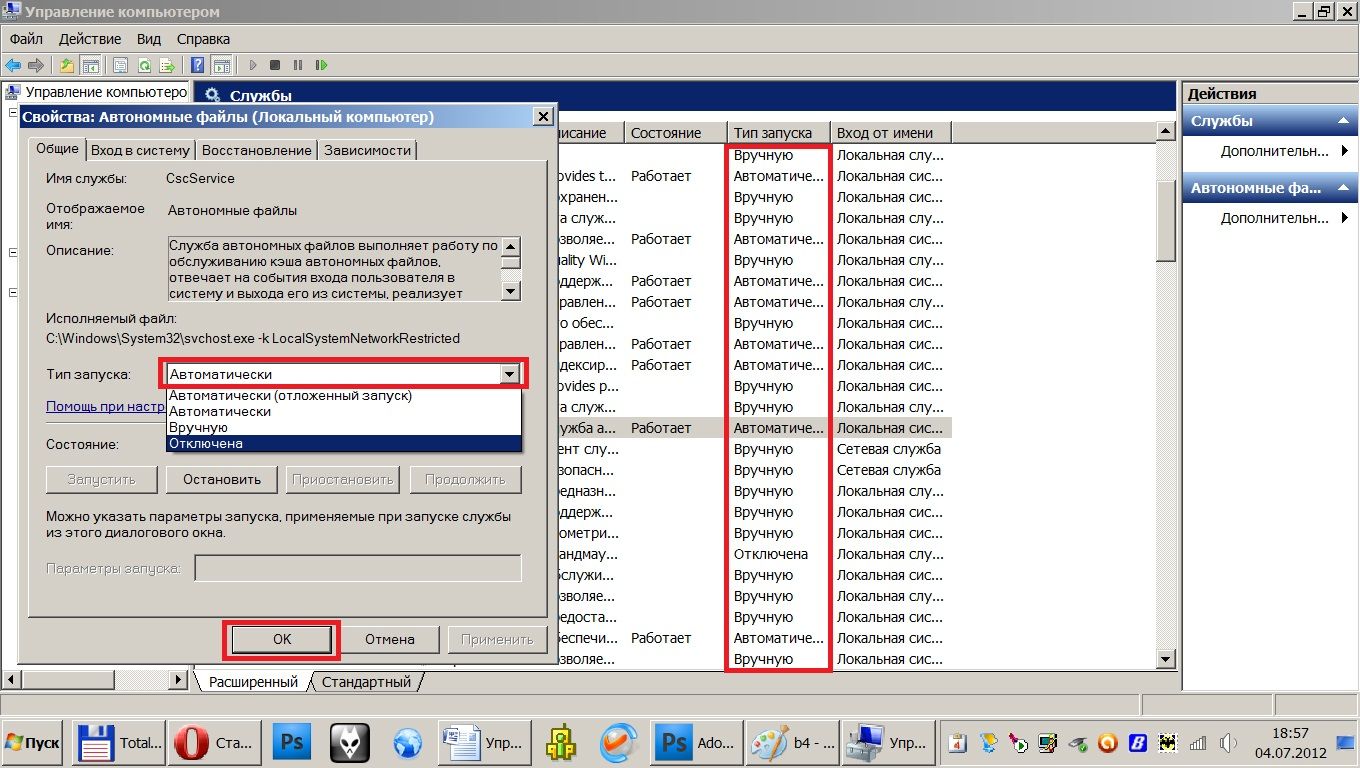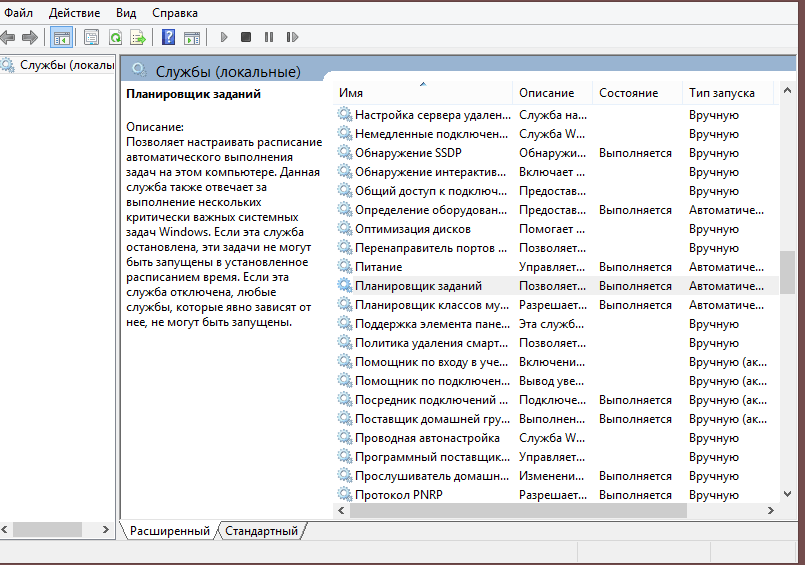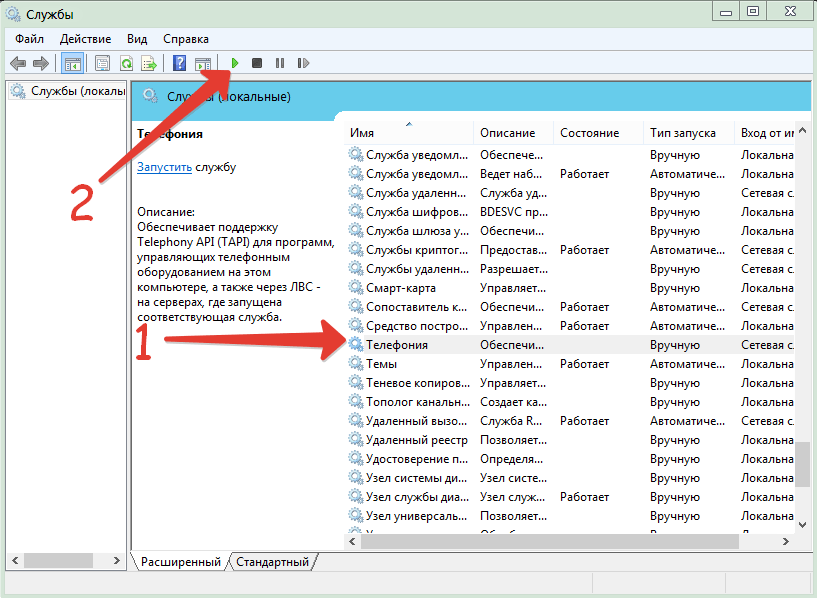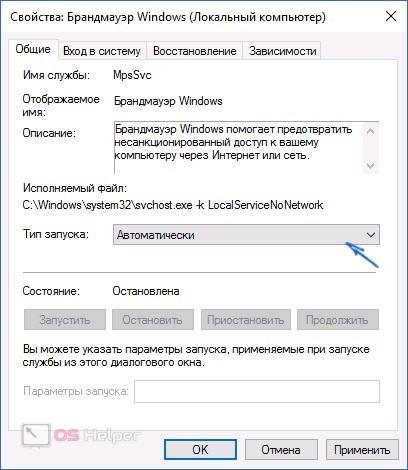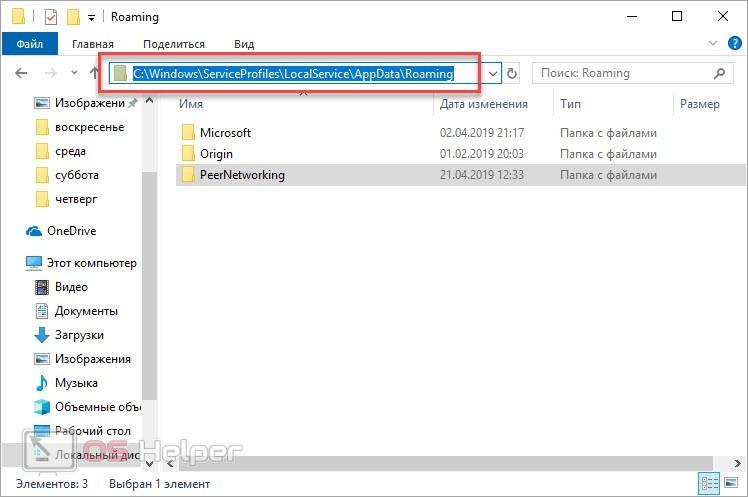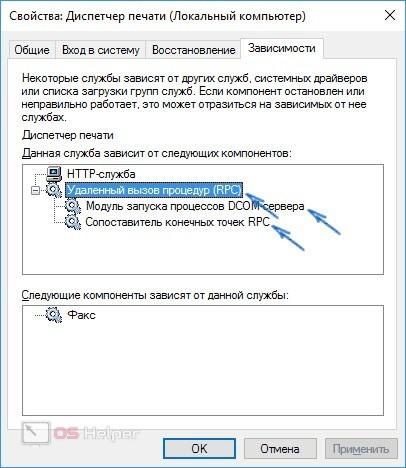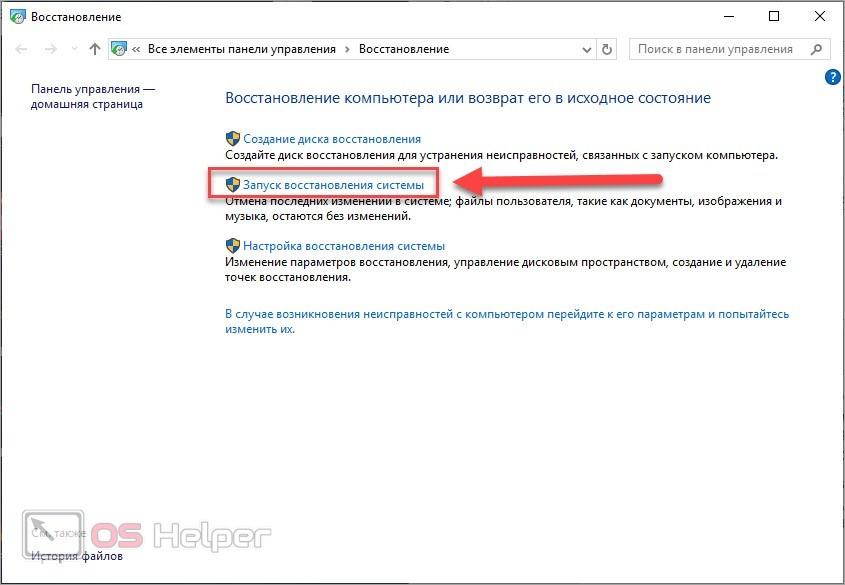Работая с компьютером, пользователи иногда сталкиваются с ошибками системы, причины которых могут быть самыми разными. В этой статье подробно рассмотрим, как исправить ошибку 1068 и почему она возникает. Давайте разбираться. Поехали!
«Не удалось запустить службу Удостоверение приложения на Локальный компьютер. Ошибка 1068: Не удалось запустить дочернюю службу» — подобное сообщение появляется при неудачной попытке запустить приложение системы, что становится помехой при работе с компьютером. Чтобы избавиться от этой проблемы, необходимо сделать следующие шаги:
- Откройте меню «Пуск», выберите «Панель управления».
- В окне Панели управления нажмите «Система и безопасность».
- Перейдите к разделу «Администрирование».
- В появившемся окне выберите «Службы».
- Перейдя к списку, найдите утилиту «Планировщик заданий». Далее, кликните по ней правой кнопкой мыши и выберите «Свойства».
- На вкладке «Общие» в пункте «Тип запуска:» укажите «Автоматически».
- Обязательно нажмите кнопки «Применить» и «Запустить».
- Найдите в списке приложения: «Журнал событий Windows» и «Удалённый вызов процедур (RPC)». Повторите с ними те же действия, что были описаны выше.
- Перезагрузите компьютер, чтобы внесённые изменения вступили в силу.
Если несмотря на сделанные вами настройки, ошибка не исчезла, тогда попробуйте следующий способ.
Перейти к нужному списку утилит можно аналогично предыдущему способу или запустите «Диспетчер задач» нажатием комбинации клавиш Ctrl+Alt+Delete, после чего откройте вкладку «Службы». Там понадобится найти и активировать ещё 6 утилит:
С ними необходимо проделать то же самое, что и в первом способе. Если какое-то приложение не удаётся активировать, попробуйте сделать так:
- Перейдите в меню «Пуск».
- «Все программы».
- Выберите папку «Стандартные» и в ней «Командная строка».
Также можно воспользоваться поиском Windows, написав «cmd». Обратите внимание, что запускать командную строку следует с правами администратора. В появившемся окне пропишите команду: net start название утилиты, которую не удаётся включить. Чтобы посмотреть полное имя, перейдите к свойствам утилиты и скопируйте то, что указано в разделе «Имя».
Выполнив все описанные действия, вы сможете избавиться от ошибки 1068, а полноценная работа с ПК будет восстановлена. Пишите в комментариях помогла ли эта статья решить возникшую неисправность системы и задавайте любые интересующие вопросы по рассмотренной теме.

В этой инструкции подробно о распространенных вариантах ошибки 1068 (Windows Audio, при подключениях и создании локальной сети и т.п.) и о том, как исправить возникшую проблему, даже если ваш случай не из числа распространенных. Сама же ошибка может появиться в Windows 10, 8 и Windows 7 — то есть во всех последних версиях ОС от Microsoft.
Не удалось запустить дочернюю службу — распространенные варианты ошибки 1068
Для начала о самых часто встречающихся вариантах ошибки и быстрые пути исправить их. Необходимые для исправления действия будут выполняться в управлении службами Windows.
Для того, чтобы открыть «Службы» в Windows 10, 8 и Windows 7, нажмите клавиши Win+R (где Win — клавиша с эмблемой ОС) и введите services.msc после чего нажмите Enter. Откроется окно со списком служб и их состоянием.
Для изменения параметров любой из служб, просто дважды кликните по ней, в следующем окне вы сможете изменить тип запуска (например, включить «Автоматически») и запустить или остановить службу. Если опция «Запустить» не доступна, то сначала нужно изменить тип запуска на «Вручную» или «Автоматически», применить настройки и уже потом запускать службу (но она может не запуститься и в этом случае, если зависима еще от каких-то отключенных в настоящий момент служб).
Если проблема не была решена сразу (или запускать службы не получается), то после изменения типа запуска всех необходимых служб и сохранения настроек попробуйте также перезагрузить компьютер.
Ошибка 1068 службы Windows Audio
Если запустить дочернюю службу не удалось при запуске службы Windows Audio, проверьте состояние следующих служб:
- Питание (тип запуска по умолчанию — Автоматически)
- Планировщик классов мультимедиа (данная служба может отсутствовать в списке, тогда для вашей ОС неприменимо, пропустите).
- Удаленный вызов процедур RPC (по умолчанию — Автоматически).
- Средство построения конечных точек Windows Audio (тип запуска — Автоматически).
После запуска указанных служб и возвращения типа запуска по умолчанию, служба Windows Audio должна перестать выдавать указанную ошибку.
Не удалось запустить дочернюю службу при действиях с сетевыми подключениями
Следующий распространенный вариант — сообщение об ошибке 1068 при каких-либо действиях с сетью: предоставлением общего доступа к сети, настройке домашней группы, подключению к Интернету.
В описываемой ситуации проверьте работу следующих служб:
- Диспетчер подключений Windows (Автоматически)
- Удаленный вызов процедур RPC (Автоматически)
- Служба автонастройки WLAN (Автоматически)
- Автонастройка WWAN (Вручную, для беспроводных подключений и Интернета по мобильной сети).
- Служба шлюза уровня приложения (Вручную)
- Служба сведений о подключенных сетях (Автоматически)
- Диспетчер подключений удаленного доступа (по умолчанию – вручную)
- Диспетчер автоматических подключений удаленного доступа (Вручную)
- Служба SSTP (Вручную)
- Маршрутизация и удаленный доступ (по умолчанию бывает отключена, но попробуйте запустить, может помочь в исправлении ошибки).
- Диспетчер удостоверений сетевых участников (Вручную)
- Протокол PNRP (Вручную)
- Телефония (Вручную)
- Plug and Play (Вручную)
В качестве отдельного действия при неполадках с сетевыми службами при подключении к Интернету (ошибка 1068 и ошибка 711 при непосредственно подключении в Windows 7) можно попробовать следующее:
- Остановите службу «Диспетчера удостоверений сетевых участников» (не меняйте тип запуска).
- В папке C: Windows serviceProfiles LocalService AppData Roaming PeerNetworking удалите файл idstore.sst при его наличии.
После этого перезагрузите компьютер.
Поиск необходимых для исправления ошибки 1068 служб вручную на примере диспетчера печати и брандмауэра
Поскольку все возможные варианты появления ошибки с запуском дочерних служб я предусмотреть не могу, показываю, как можно попробовать самостоятельно исправить ошибку 1068 вручную.
Этот способ должен подойти для большинства случаев появления проблемы в Windows 10 — Windows 7: и для ошибок брандмауэра, Hamachi, диспетчера печати и для других, менее часто встречающихся вариантов.
В сообщение об ошибке 1068 всегда присутствует название службы, вызвавшей эту ошибку. В списке служб Windows найдите это название, после чего кликните по ней правой кнопкой мыши и выберите «Свойства».
После этого перейдите на вкладку «Зависимости». Например, для службы Диспетчер печати мы увидим, что требуется «Удаленный вызов процедур», а для брандмауэра требуется «Служба базовой фильтрации», для которой, в свою очередь, тот же «Удаленный вызов процедур».
Когда необходимые службы стали известны, пробуем включить их. Если тип запуска по умолчанию неизвестен — пробуем «Автоматически» с последующей перезагрузкой компьютера.
Примечание: такие службы, как «Питание» и «Plug and Play» не указываются в зависимостях, но могут быть критичными для работы, всегда обращайте на них внимание при возникновении ошибок запуска служб.
Ну и, если ни один из вариантов не помогает, имеет смысл попробовать точки восстановления (если есть) или другие способы восстановления системы, прежде чем прибегать к переустановке ОС. Тут могут помочь материалы со страницы Восстановление Windows 10 (многие из них подойдут для Windows 7 и 8).
Любая запускаемая в среде Windows программа не является совершенно автономной, корректность ее работы и самого запуска во многом зависит от работы компонентов и служб операционной системы. Если нужная служба окажется отключенной или в ее работе имеются неполадки, при запуске программы возникает ошибка и приложение тут же закрывается. Характерным примером тому может служить ошибка 1068, появляющаяся чаще всего после сбоев, а также изменения системных настроек пользователем или сторонним ПО.
Встречается ошибка 1068 обычно в операционных системах Windows 7, 8.1 и 10 при запуске программ, подключении к интернету, создании домашней группы, настройке параметров аудио, а то и просто при включении или перезагрузке компьютера. При этом пользователь получает сообщение с кодом ошибки и указанием на проблемную службу. Скрытые причины неполадки могут быть разными, вплоть до повреждения системных файлов Windows, но конкретная надпись «Ошибка 1068: Не удалось запустить дочернюю службу» в Windows 7/10 вероятнее всего свидетельствует о том, что участвующая в запуске программы служба не отвечает либо работает со сбоем.
Первое, что нужно сделать при появлении рассматриваемой ошибки, это проверить корректность работы соответствующих служб. То есть если сообщение об ошибке возникает при запуске настроек звука, нужно проверить службу Windows Audio, если имеются проблемы с подключением по сети, необходимо проверить службы, отвечающие за работу сети, и так далее.
Разберем устранение ошибки на примере службы аудио. Запустите командой services.msc в окошке «Выполнить» оснастку управления службами, найдите в списке службу Windows Audio и откройте ее свойства. Убедитесь, что тип запуска выставлен «Автоматически», а сама служба имеет статус «Запущена».
Если у вас выставлены иные параметры, измените их как было указано выше. Если кнопка запуска службы неактивна, не пугайтесь, опция станет доступной, как только вы измените тип запуска.
В некоторых случаях служба может не запуститься, тогда следует установить, от каких служб она в свою очередь зависит и проверить их работу. Для этого в окошке свойств переключитесь на вкладку «Зависимости» и посмотрите, есть ли в верхнем блоке какие-нибудь службы. Если есть, убедитесь, что они работают.
Также рекомендуется проверить работу служб Питание, Планировщик классов мультимедиа, Удаленный вызов процедур RPC и Средство построения конечных точек Windows Audio. Все они должны работать и иметь тип запуска «Автоматически».
Примечание: чтобы новые настройки вступили в силу, после запуска служб необходимо перезагрузить компьютер.
Ошибка при работе с интернетом и локальной сетью
Похожим образом устраняется ошибка 1068 при каких-либо действиях с сетью, только на этот раз нужно проверять другие службы, а именно: Диспетчер подключений Windows, Автонастройка WLAN, Удаленный вызов процедур RPC, Служба сведений о подключенных сетях. Все они должны быть задействованы и иметь автоматический тип запуска. Также рекомендуется посмотреть службы Plug and Play, Протокол PNRP, SSTP, Диспетчер удостоверений сетевых участников. Они должны иметь тип запуска «Вручную».
Как вариант, устранить ошибку 1068 при работе с сетевыми компонентами можно следующим образом. Откройте от имени администратора командную строку и остановите командой Net stop p2pimsvc службу диспетчера удостоверений сетевых участников.
Затем перейдите в Проводнике в директорию C:/Windows/serviceProfiles/LocalService/AppData/Roaming/PeerNetworking и удалите файл idstore.sst, если таковой там имеется.
Теперь перезагрузите компьютер и проверьте, не появляется ли ошибка 1068.
Включение служб не гарантирует устранения неполадки, более того, служба может вообще не запуститься. Так, при проблемах с локальной сетью часто бывает, что служба Рабочая станция не запускается, выдавая ошибку 1068. Причина может крыться как в некорректной работе «старших» служб (см. зависимости), так и в повреждении системных файлов, действии вирусов и т.п.
Трудность диагностики подобных неисправностей состоит еще и в том, что далеко не все пользователи хорошо разбираются в назначении служб Windows. Что делать, если вы не знаете, какую именно службу нужно включить? Ничего страшного не случится, если включите все. Если это не даст результатов, попробуйте восстановить Windows, откатившись к предыдущей точке восстановления, возможно, причина ошибки действительно кроется в повреждении системных файлов или ключей реестра.
22.05.2016
Просмотров: 9641
Ошибка «Не удалось запустить дочернюю службу или группу» с кодом 1068 означает, что нужная для выполнения определённого действия служба отключена или не может быть запущена по определённым причинам. Возникает такая неполадка при старте ОС, запуске программы, выполнения операций со службами Windows.
Читайте также: Ошибка 678 при подключении к интернету и методы её устранения
Способы исправления ошибки 1068
Чтобы исправить ошибку 1068, когда не удалось запустить дочернюю службу или группу, стоит испробовать несколько способов.
Способ №1
- Жмём «Win+R» и вводим «services.msc».
- Находим в списке службы ту, которая указана в ошибке. К примеру, служба «Сервер».
- Двойным щелчком открываем настройки службы. Если кнопка «Запустить» не активна, стоит в типе запуска выбрать «Вручную» или «Отключить», а затем вновь активировать службу.
- После внесения изменений стоит перезагрузить компьютер.
Способ №2. Если не работает служба Windows Audio
Большинство служб операционной системы Windows связаны с множеством других служб. Это касается и такой службы как Windows Audio. Если она не запускается, стоит проверить статус таких служб:
- Служба «Питание» — статус запуска «Автоматически»;
- Удалённый вызов процедур RPC – статус запуска «Автоматически»;
- Планировщик классов мультимедиа – статус запуска «Автоматически»;
- Средство построения конечных точек Windows Audio – статус запуска «Автоматически»;
После изменения статуса данных служб, самой Windows Audio стоит задать тип запуска «Автоматически» и перезагрузить компьютер.
Способ №3. Ошибка 1068 при сетевом подключении
Если ошибка 1068 при запуске служб возникает при подключении к сети Интернет, стоит проверить работу следующих служб:
- Служба шлюза уровня приложения – статус запуска «Вручную»;
- Протокол PNRP – статус запуска «Вручную»;
- Диспетчер удостоверений сетевых участников – статус запуска «Вручную»;
- Диспетчер подключений Windows – статус запуска «Автоматически»;
- Удалённый вызов процедур RPC – статус запуска «Автоматически»;
- Служба SSTP – статус запуска «Вручную»;
- Служба автонастройки WLAN – статус запуска «Автоматически»;
- Служба сведений о подключённых сетях – статус запуска «Автоматически»;
- Автонастройка WWAN – статус запуска «Вручную»;
- Диспетчер автоматических подключений удалённого доступа – статус запуска «Вручную»;
- Диспетчер подключений удалённого доступа – статус запуска «Вручную»;
- Диспетчер автоматических подключений удалённого доступа – статус запуска «Вручную»;
- Маршрутизация и удалённый доступ;
- Телефония – статус запуска «Вручную»;
- Plug and Play – статус запуска «Вручную».
Также стоит остановить службу «Диспетчера удостоверений сетевых участников», но не менять тип запуска.
Далее нужно перейти в папку «Windows», «serviceProfiles», «LocalService», «AppData», «Roaming», «PeerNetworking» и удалить файл «idstore.sst».
Также стоит отметить, что если данная ошибка возникает и сеть не определяется, её решение может быть следующим:
- Запускаем командную строку с правами Администратора и вводим команду «Net stop p2pimsvc». Далее ставим «Y» и жмём «Enter».
- Далее жмём «Win+R» и вставляем адрес «С:windowsserviceProfilesLocalServiceAppDataRoamingPeerNetworking».
- Удаляем файл «idstore.sst».
Перезагружаем ПК.
В сообщении к ошибке 1068 обычно говорится, что Windows 7 или 10 не удается запустить определенную службу. Это может происходить и в момент ручного включения службы, и при попытке выполнения определенной процедуры. Например, при включении интернета, попытке воспроизвести музыку, распечатать документ, обновить Windows и т. п. Сервисы отвечают за большинство функций операционной системы и их правильная настройка очень важна. Мы покажем все, что вам нужно сделать, чтобы исправить ошибку 1068.
1068: Не удалось запустить службу или группу зависимостей.
или
Произошла ошибка при включении общего доступа к подключению к Интернету. Не удалось запустить службу или группу зависимостей.
Как определить причину ошибки?
В данном случае очень важно уметь обнаруживать проблему, от этого будет зависеть то, что нужно сделать для исправления неполадки. Суть ошибки 1068 заключается в том, что многие службы имеют зависимости. То есть они зависят от других, так называемых дочерних сервисов. Если дочерняя служба не запущена, то и нужный нам процесс запустить не получится до тех пор, пока мы не подготовим почву. Но как же узнать, от каких служб зависит сервис, который не запускается? Да очень просто, в Windows уже заложена информация об этом.
Как узнать, почему появляется ошибка 1068:
- Открываем «Панель управления» любым удобным способом.
- Раскрываем список «Администрирование», а затем – «Службы».
- Ищем проблемный процесс: «Диспетчер печати», «Центр обновления Windows», «Windows Audio» и т. п.
- Двойным кликом открываем процесс и переходим во вкладку «Зависимости».
Важно! Не забудьте развернуть весь список зависимостей, так как дочерний сервис для этой службы, также может требовать запуск других процессов. Иными словами, тоже является родительским для других дочерних сервисов.
Как исправить ошибку 1068?
Логично то, что для исправления сбоя с данным кодом нам нужно запустить все нужные службы. Однако бывает такая проблема, когда ошибка 1068 появляется даже при попытке развернуть список зависимостей. Для пользователей с подобной неполадкой, а также для тех, кто не желает сам искать все дочерние службы, мы перечислим основные из них.
Основные службы и их зависимости от дочерних сервисов:
- «Диспетчер печати» требует, чтобы были активны: «HTTP-служба», «Удаленный вызов процедур (RPC)». Последняя также зависит от «Модуль запуска процессов DCOM-сервера» и «Сопоставитель конечный точек RPC».
- «Windows Audio» использует «Средство сопоставления конечных точек Windows Audio» и «Удаленный вызов процедур (RPC)», а зависимости последнего сервиса описаны в прошлом пункте.
- «Центр обновления Windows» требует активность только службы «Удаленный вызов процедур (RPC)».
- «Брандмауэр» нуждается в «Windows Firewall Authorization Driver». Еще нужно активировать «Службу базовой фильтрации», которая в свою очередь зависит от «Удаленного вызова процедур (RPC)».
- «Служба автонастройки WLAN» обладает относительно большим списком зависимостей, из-за чего часто не запускается. Вам потребуется «Диспетчер подключений Windows», а его можно включить только при активности «Удаленного вызова процедур (RPC)», он тоже зависит от «Модуль запуска процессов DCOM-сервера» и «Сопоставитель конечный точек RPC». Также нужен «Фильтр NativeWiFi».
Что касается подключения к интернету, это одна из самых частых проблем и сложных в исправлении. Все из-за того, что для подключения к сети нужно довольно большое количество сервисов. Вот полный их список и правильное состояние.
Диспетчер подключений Windows (Автоматически)
Удаленный вызов процедур RPC (Автоматически)
Служба автонастройки WLAN (Автоматически)
Автонастройка WWAN (Вручную или Автоматически).
Служба шлюза уровня приложения (Вручную)
Служба сведений о подключенных сетях (Автоматически)
Диспетчер подключений удаленного доступа (Вручную)
Диспетчер автоматических подключений удаленного доступа (Вручную)
Служба SSTP (Вручную)
Маршрутизация и удаленный доступ (Вручную).
Диспетчер удостоверений сетевых участников (Вручную)
Протокол PNRP (Вручную)
Телефония (Вручную)
Plug and Play (Вручную)
Переходя к дочерним службам и запуская их (можно через клик правой кнопкой мыши и выпадающее меню), вы должны получить возможность включить нужный сервис и избавиться от ошибки 1068 в Windows 7, 10. Мы дали вам и «удочку», и «рыбу», поэтому проблем быть не должно.
При выполнении ряда задач в ОС Виндовс может возникать, так называемая, ошибка 1068, явление довольно распространенное, однако далеко не все юзеры знают, как ее исправить.
О том, почему возникает такая неполадка, мешающая нормальному функционированию компьютера, рассказано в материале ниже.
В зависимости от типа сборки операционной системы, может существовать несколько способов устранения такой неполадки.
Cодержание:
Проявления
Не заметить данную ошибку невозможно.
Она проявляется следующим образом: при открытии какого либо приложения или запуске того или иного процесса, появляется окно уведомления, сообщающее, что произошла неполадка (текст такого уведомления приведен на фото ниже).
При этом процесс не запускается, программа или файл не открывается.
Появиться такое уведомление может в разные моменты. Иногда оно возникает сразу же после запуска процесса, тогда когда он еще не начался.
Иногда оно появляется в процессе запуска, например, когда уже открыто окно программы, но она еще не запустилась полностью.
Крайне редко, но все же бывает, что ошибка возникает в процессе работы программы, при запуске специфических подпроцессов. В таком случае она появляется время от времени, и вызывает сбои в работе приложения. В этом случае рекомендуется также предпринять меры для устранения неполадки, описанные ниже.
Существует ряд процессов, при которых проблема возникает чаще всего:
- Загрузка операционной системы при включении или перезагрузке компьютера;
- Подключение по локальной сети;
- Windows Audio.
Характерной особенностью такой неполадки является то, что возникает она исключительно на новых операционных системах Windows, то есть на 7, 8, 8.1, 10.
Пользователи старых систем, например, ХР и Vista от данной неполадки застрахованы.
В чем же суть этой ошибки? Она сообщает, что какая-то служба, участвующая в запуске процесса или открытии программы не отвечает, не начинает работу или работает некорректно.
Происходит такое в следующих случаях: она или отключена, или недоступна, или в ней возникла неполадка, препятствующая ее корректной работе или подключению процесса к ней.
Уведомление
к содержанию ↑
Устранение неполадки
Устранение данной ошибки проводится с помощью, непосредственно, раздела Службы в любой операционной системе. Чтобы попасть в этот раздел проделайте следующее:
1На ОС Виндовс 7, 8 и 8,1 зажмите одновременно две кнопки на клавиатуре – Win и R
2Теперь впечатайте сочетание services.msc и щелкните Ввод ;
3На Виндовс 10 просто нажмите на кнопку Пуск и впечатайте название желаемого раздела;
4Затем в результатах поиска перейдите на необходимый раздел;
5Открывается папка с перечнем всех служебных программ на данном ПК и их основными данными;
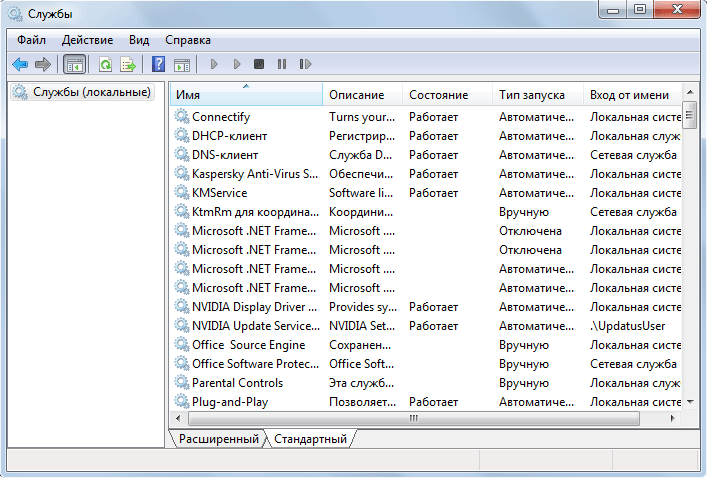
Службы
6Выберите в перечне ту, с которой возникает ошибка;
7Кликните дважды левой клавишей мыши по ее названию;
8Откроется окно с параметрами, в нем обязательно проверьте тип запуска – он должен быть автоматическим (при необходимости поменяйте);
9Сохраните изменения и перезагрузите компьютер, теперь проблемы возникать не должно.
Тип запуска
Важно также, чтобы служба в принципе была запущена. Если в окне кнопка Запустить недоступна, значит она запущена и работает.
Но если кнопка Запустить доступна для нажатия, значит, она отключена и ее обязательно нужно запустить, нажав на эту кнопку.
После таких изменений проблема должна исчезнуть.
Если она не устранилась при следующем запуске процесса после перезагрузки компьютера, это говорит о том, что проблема имелась не только в этой, но и в других, связанных с ней.
И их тоже необходимо устранить таким же способом.
к содержанию ↑
Windows Audio
В этой программе ошибка может встречаться очень часто. При этом, она имеет множество причин.
Если именно в этом приложении возникает такая неполадка, то необходимо провести подстройку следующих служб и показателей.
| Служба | Что необходимо предпринять? |
|---|---|
| Питание | Заменить параметр пуска на автоматический. При необходимости подключить и саму службу, если она не запущена |
| Вызов процедур RPC удаленно | Заменить параметр пуска на автоматический. Включить, если отключена |
| Построение конечных точек Windows Audio | Заменить параметр пуска на автоматический. Включить, если отключена |
| Планировщик мультимедиа-классов | Выбрать автоматический параметр пуска (стоит учитывать, что такого пункта может в перечни не быть вовсе на некоторых версиях ОС, и тогда неполадки в этом процессе исключены, потому можно пропустить этот пункт) |
После сохранения данных изменений, необходимо перезапустить операционную систему. Теперь сбой должен устраниться, неполадка больше не будет возникать.
Планировщик классов мультимедиа
к содержанию ↑
Сетевые подключения
Это второй по частоте процесс, где возникает такая ошибка.
При этом, проблема может возникнуть при совершении почти любых манипуляций с сетью – подключением общего доступа, при соединении с сетью, при настройке группы и т. д.
Это сложная неполадка, и вызывать ее может некорректная работа целого ряда служб.
| Служба | Что необходимо предпринять? |
|---|---|
| Диспетчер сетевых подключения Виндовс | Запускаться он должен автоматическим |
| Запуск процессов RPC удаленно | Заменить параметр на автоматический, включить службу, если не запущена ранее |
| WLAN | Выставить тип включения автоматически |
| WWAN | Выставить тип подключения автоматически в общем случае. Но в случае с подключениями по Wi-Fi и 3G, 4G, LTE-интернетом — вручную |
| Шлюз уровня приложений | Сначала необходимо включить службы, если они изначально не запущены. После этого нужно выставить тип пуска – вручную, даже если изначально указано – автоматически. |
| SSTP | |
| Протокол о PNRP | |
| Телефония | |
| Plug and Play | |
| Диспетчер удостоверений участников сети | |
| Диспетчер автоматических подключений доступа удаленно | |
| Удаленный доступ и маршрутизация | Обычно не запущена изначально. Иногда ее пуск помогает устранить ошибку. Никаких дополнительных неполадок в работу изменение данного параметра не внесет |
| Сведений о подключениях (о сетях) | Проверьте, что изначально тип пуска был установлен автоматическим |
| Диспетчер подключения доступа удаленно | Проверьте, что изначально тип пуска был установлен вручную |
В некоторых случаях необходимо применить другие действия:
- Откройте параметры Диспетчера удостоверений сетевых участников;
- Не меняйте ничего в данном окне;
- Отключите саму службу;
- Найдите в директории PeerNetworking файл idstore.sst и удалите его.
Если файла изначально в данной папке не было, то не предпринимайте никаких действий. Перезагрузите компьютер. Больше ошибка возникать не должна.
Порядок настройки Телефония (пример)
При попытке открыть определенные приложения или, например, во время настройки системных параметров, пользователи Windows 10 могут столкнуться с ошибкой 1068 с сообщением: «Не удалось запустить дочернюю службу или группу». Данный сбой указывает на то, что служба, отвечающая за выполнение требуемого действия либо отключена, либо не запускается. Давайте разберемся, как можно решить возникшую проблему.
Содержание
- Управление службами
- Исправляем ошибку 1068
- Служба Windows Audio
- Проблемы с сетевыми подключениями
- Поиск взаимосвязанных служб вручную
- Заключение
Управление службами
Смотрите также: «Как создать диск восстановления в Windows 10: на флешке, CD и DVD»
Действия по устранению ошибки с кодом 1068 выполняются через встроенный в «десятку» инструмент под названием «Службы». Принцип работы с ним описан ниже:
- Жмем комбинацию клавиш Win+R, чтобы открыть окно «Выполнить».
- Водим команду «services.msc» и щелкаем OK (или Enter).
- В открывшемся окне отобразится перечень служб с их описанием, состоянием и т.д. Чтобы попасть в настройки нужной службы, просто щелкаем по ней дважды левой кнопкой мыши (например, «Служба поддержки Bluetooth»).
- После этого появится небольшое окошко со свойствами выбранной службы, где мы можем во вкладке «Общие» управлять типом запуска (автоматически, вручную или отключена).
Примечание: Для запуска службы вручную используется одноименная кнопка. В случаях, когда она неактивна, сперва выбираем вариант запуска «Автоматически» или «Вручную», затем применяем настройки нажатием соответствующей кнопки «Применить», после чего снова пробуем запустить службу.
Если это не помогло, вероятнее всего, служба зависит других, которые отключены. Иногда после внесения изменений требуется перезапуск компьютера.
Исправляем ошибку 1068
Ниже мы рассмотрим примеры возникновения сбоя и действия, направленные на его исправление.
Служба Windows Audio
При появлении проблем с дочерней службой при запуске Windows Audio, выполняем проверку следующих служб, указываем нужный тип запуска (если требуется) и запускаем их.
- Питание: автоматически.
- Планировщик классов мультимедиа: автоматически. Если в вашем списке служб она отсутствует, переходим к следующей.
- Удаленный вызов процедур (RPC): автоматически.
- Средство построения конечных точек Windows Audio: автоматически.
После внесения изменений перезагружаем компьютер. В результате проделанных действий служба Windows Audio больше не должна приводить к рассматриваемой нами проблеме.
Проблемы с сетевыми подключениями
Смотрите также: «Не работает магазин Windows: не скачиваются приложения»
Если дочернюю службу не удалось запустить при выполнении каких-либо действий с сетевыми подключениями, выполняем проверку и указываем тип запуска (если требуется) для служб:
- Plug and Play: вручную;
- Автонастройка WWAN: вручную;
- Диспетчер автоматических подключений удаленного доступа: вручную;
- Диспетчер подключений Windows: автоматически;
- Диспетчер подключений удаленного доступа: автоматически;
- Диспетчер удостоверения сетевых участников: вручную;
- Маршрутизация и удаленный доступ: скорее всего, отключена, пробуем запустить (возможно, это поможет в решении вопроса).
- Протокол RNRP: вручную;
- Служба SSTP: вручную;
- Служба автонастройки WLAN: автоматически;
- Служба сведений о подключенных сетях: автоматически;
- Служба шлюза уровня приложения: вручную;
- Телефония: вручную;
- Удаленный вызов процедур (RPC): автоматически.
Поиск взаимосвязанных служб вручную
Точного перечня служб, которые приводят к ошибке 1068, к сожалению, нет. Однако можно попробовать найти их в ручном режиме.
При возникновении неполадки в сообщении с ошибкой должно содержаться название службы, которая стала ее источником. Находим ее и переходим в свойства.
Чтобы понять, как одна служба связана с другими, переходим во вкладку «Зависимости». Например, «Диспетчер подключений Windows» зависит от «Службы интерфейса сохранения сети» и «Удаленного вызова процедур (RPC)». В то же время Диспетчер влияет на: «Службу Windows Mobile Hotspot» и «Службу автонастройки WLAN».
Итак, после того, как мы выяснили названия всех взаимосвязанных служб, устанавливаем для них требуемый тип запуска («Вручную» или «Автоматически» — следует уточнить для каждой конкретной службы; если это выяснить не удается, предпочтительный вариант — «Автоматически») и включаем их. После этого, как обычно, выполняем перезапуск ОС.
Примечание: некоторые службы могут быть не представлены во вкладке «Зависимости», например, «Plug and Play» или «Питание». Поэтому всегда следует проверять их при появлении любых ошибок, связанных с запуском дочерних служб.
Крайние мера, если управление службами не дало должного результата — восстановление системы путем отката к сохраненной точке (если она имеется) или возврат к заводским установкам.
Заключение
Смотрите также: «Программы для просмотра фото в Windows 10»
Таким образом, исправление ошибки 1068, связанной с запуском дочерней службы выполняется в специальном одноименном инструменте, интегрированном в Windows 10. Самое главное — правильно определить список взаимосвязанных служб, корректно указать тип запуска и включить их.
Множество пользователей сталкивается с ошибкой 1068, чаще всего, в момент запуска или использования какой-либо функции Windows. Наиболее распространена эта проблема при включении аудио или создании, подключении к сети любого уровня. Потенциальными жертвами этой ошибки являются все обладатели новых версий системы от Microsoft начиная с 7-ой серии. В большинстве случаев неисправность можно устранить без болезненных последствий, об этом и будет статья.
Вам необходимо понимать, что компьютер и система Windows – это один целый организм, который для полноценной работы требует исправность всех компонентов. В случае, когда одна из необходимых служб, по какой-либо причине, не запущена, а она необходима для родительского процесса, вы и столкнетесь с ошибкой 1068.
Самым сложным шагом в данном случае является диагностика неисправности, так как иногда данная информация вовсе не очевидна. Для решения подобной проблемы, особенно, если не помогут стандартные способы решения, вам придется вручную найти недостающий механизм перевести его в рабочее состояние, как это сделать показано в конце.
[note] Можно выделить несколько наиболее распространенных ситуаций возникновения ошибок, вроде включения звука или запуска сетевого подключения, любого характера.[/note]
Не зависимо от того, ваш ли это случай, следует включить представленные ниже службы.
Устранение ошибки 1068 при включении звука
Сначала нужно определить, как же войти в меню «Службы», так как именно из него необходимо производить все действия:
1.Откройте окно «Пуск»;
2.Перейдите на «Панель управления»;
3.Найдите элемент под названием «Администрирование»;
4.В списке действий, выберите «Службы».
Другим, более простым способом является: нажмите Win + R и вставите команду services.msc, затем Enter.
Для полноценной работы аудио составляющей у вас должны быть рабочими следующие сервисы:
- Питание (Автоматически), является важным элементом, многих сервисов;
- Средство построения конечных точек Windows Audio (Автоматически);
- Планировщик классов мультимедиа (если присутствует);
- Удаленный вызов процедур RPC (Автоматически).
Если ошибка была вызвана именно этой проблемой, после выполнения указанных действий у вас всё должно работать правильно, если нет, тогда смотрите инструкцию далее.
Важные службы Windows
Помимо предыдущего варианта, вам следует проверить общие службы, необходимые для корректной работы многих процессов в системе, а именно:
- Питание (Автоматически);
- «Plug and Play» (Вручную);
- Телефония (Вручную);
- Удаленный вызов процедур RPC (Автоматически);
- Служба шлюза уровня приложения (Вручную), в том случае, если вы изменяли стандартный протокол доступа к интернет;
- Служба сведений о подключенных сетях (NLA) (Автоматически);
- Диспетчер подключений удаленного доступа (Вручную);
- Диспетчер автоматических подключений удаленного доступа (Вручную).
Эти сервисы должны быть в соответствующем состоянии в любом случае, так как они являются важной частью некоторых функций и системы в целом.
Устранение ошибки 1068 при сетевом подключении
Указанная проблема не уступает по частоте возникновения предыдущей, поэтому на неё то же следует обратить внимание. Бывает, что некоторые протоколы, которые используются в нестандартных случаях, просто отключены, а вам именно они и нужны, подробнее в списке:
- Служба автонастройки WLAN (Автоматически);
- Служба SSTP (Вручную);
- Маршрутизация и удаленный доступ (Просто запустите и проверьте не устранилась ли ошибка);
- Диспетчер удостоверений сетевых участников (Вручную);
- Автонастройка WWAN (Вручную, используется при соединение беспроводного характера);
- Протокол PNRP (Вручную).
[note] Так как причин для возникновения ошибки может быть множество, что не позволяет описать их в полной мере, вам следует самим научиться диагностировать проблему и решать её, как это сделать описано в следующем пункте.[/note]
Диагностика причин возникновения ошибки 1068
В окне с ошибкой указывается задача, которая не смогла запуститься, что и вызвало текущую проблему, запомните её название. В первую очередь вам необходимо включить все стандартные и важные службы, описанные ранее, а после этого можно приступить непосредственно к устранению проблемы точечно.
В окне «Службы» найдите указанный в ошибке элемент. После чего двойным щелчком откройте его свойства и нажмите «Запустить». Существует большая вероятность, что вам это не удастся сделать, в таком случае установите тип запуска в «Автоматически» или «Вручную» и снова запустите службу. В случае, если снова не удалось произвести действие вам необходимо узнать об его «Зависимости».
Чтобы узнать о зависимостях службы, которая выступает причиной проблемы, вам следует пройти во вкладку, которая носит такое же название. В ней будет указано древо, которое вмещает в себя все процессы, необходимые для работы интересующей службы. Затем вам потребуется включить каждый из пунктов, назначив автоматический тип запуска.
В вкладке «Зависимости» не отображаются такие пункты как «Plug and Play» и «Питание», но высока вероятности, что они являются необходимыми для работы службы.
Подавляющему большинству пользователей данных решений должно быть достаточно, но если вам не удалось решить проблему, вы можете восстановить систему до более стабильного состояния с помощью соответствующей точки, созданной в системе ранее или с установочного диска.
Если у Вас остались вопросы по теме «Ошибка 1068 – не удалось запустить дочернюю службу. Что делать?», то можете задать их в комментариях
На чтение 3 мин Просмотров 67 Опубликовано 23.04.2019

Чтобы полностью разобраться в теме, не пропускайте наш видеоролик. В нем рассказывается про все методы устранения ошибки.
Содержание
- Причина неисправности
- Запуск службы вручную
- Ошибка при сетевых подключениях
- Поиск источника проблемы
- Откат состояния Windows
- Заключение
Причина неисправности
Ошибка с кодом 1068 возникает при попытке запуска какой-либо службы. Это можно случиться при включении ПК, когда система сама включает компоненты. А также в тех ситуациях, когда пользователь вручную запускает приложения, используемые службами.
В окне с ошибкой всегда указана конкретная служба, с которой возникла неисправность. Мы поговорим о том, как исправлять подобные ошибки универсальным методом. А также разберемся, как найти конкретный источник неполадки.
Запуск службы вручную
Вам необходимо вручную запустить проблемную службу через стандартное приложение операционной системы. Откройте программу «Службы» и выполните следующие действия:
- В списке всех служб Windows найдите проблемный компонент.
- Через контекстное меню зайдите в свойства.
- Во вкладке «Общие» выберите автоматический или ручной тип запуска. Во втором случае самостоятельно включите службу кнопкой «Запустить».
- Сохраните изменения и попробуйте снова запустить проблемное приложение.
Ошибка при сетевых подключениях
Часто данная ошибка возникает при работе с интернетом и подключении по локальной сети. В этом случае за работоспособность отвечает целый ряд служб, которые также запускаются и отключаются через стандартное приложение ОС. Однако вы можете избавиться от проблемы альтернативным способом, в котором задействуется командная строка. Для этого следуйте представленному руководству:
- Запустите командную строку с администраторскими правами. Для этого впишите название в поиске и через контекстное меню выберите соответствующий вариант.
- Теперь используйте команду [kod]net stop p2pimsvc[/kod]. С ее помощью вы остановите службу, отвечающую за удостоверение сетевых участников.
- Теперь необходимо перейти в папку PeerNetworking на системном разделе диска. Полный путь к директории показан на скриншоте. Чтобы раздел AppData появился в проводнике, вам необходимо включить отображение скрытых файлов и папок.
- В папке PeerNetworking вы увидите файл с названием idstore.sst. Удалите его.
- Остается перезапустить ПК и проверить наличие ошибки.
Поиск источника проблемы
Некоторые службы работают в связке, поэтому запуск определенного компонента может не привести к устранению проблемы. В таком случае вам необходимо определить зависимость служб. Сделать это можно через стандартные средства Windows:
- Во всей инструкции используется штатная утилита Windows под названием «Службы». Она запускается через поиск по названию или с помощью команды [kod]services.msc[/kod].
- В открывшемся окне необходимо отыскать название службы, которая указана в тексте ошибки, и открыть свойства.
- В свойствах необходимо перейти во вкладку «Зависимости». Здесь отображается список компонентов, которые взаимодействуют с данной службой. Например, диспетчер печати зависит от компонентов, представленных на скриншоте. Соответственно, для исправления ошибки нужно запустить все перечисленные компоненты.
Откат состояния Windows
Если вариант с запуском проблемной службы не помог, то попробуйте откатить операционную систему до контрольной точки. Возможно, данная неисправность связана с неправильными настройками и сбоем ОС. Для восстановления необходимо сделать следующее:
- Открыть окно «Восстановление» через панель управления.
- Запустить процедуру восстановления системы кнопкой, отмеченной на скриншоте ниже.
- В программе выбрать контрольную точку и начать процесс отката.
- Для завершения процедуры компьютер будет перезагружен.
Заключение
Мы подробно рассмотрели все причины и пути исправления ошибки 1068. Внимательно ознакомьтесь с представленным руководством и приступайте к делу! А если у вас что-либо не получится, то не стесняйтесь спрашивать совета в комментариях.